-
نویسنده: رها فهیمی
شما در این مطلب با آموزش آپدیت لپ تاپ لنوو و شرح 3 روش اصلی آن آشنا میشوید و میتوانید به این پرسش پاسخ دهید: چگونه لپ تاپ لنوو را آپدیت کنیم؟
به روز بودن یک سیستم و برنامههای مختلفی روی آن نکتهای است که سبب اجرای درستتر و بهینهتر برنامههای مختلف روی آن میشود. گاهی به روز نبودن سیستم یا برنامهها سبب ایجاد اختلالاتی روی عملکرد صحیح میشود که میتواند باعث حس نامطلوب در کاربر شود.
در حالی که بسیاری از کاربران با لپ تاپهای خود مشغول به انجام کارهایی مانند اجرای گیم و نرمافزارهای سنگین میشوند، اغلب کار با برند ایسوس را به دلیل توان پردازشی که لپ تاپهای این برند دارند، ترجیح میدهند اما، رشد سرسام آور قیمت این لپ تاپها در سالهای اخیر باعث شده برخی از کاربران روی به تهیه لپ تاپ لنوو بیاورند.
فهرست مطالب
لپ تاپهای لنوو
رفته رفته به شرح روش های آموزش آپدیت لپ تاپ لنوو و پاسخ پرسش چگونه لپ تاپ لنوو را آپدیت کنیم، نزدیک و نزدیکتر میشویم. کمپانی لنوو بیشتر به ساخت لپ تاپ در دنیا شناخته میشوند و افزایش دانش در این حوزه، قطعا خالی از لطف نخواهد بود.
بیشتر بخوانید: بهترین لپ تاپ لنوو؛ مجموعه ای کارآمد برای هر سلیقه ای!
لپ تاپهای سری IdeaPad
همانطور که بالاتر نیز به آن اشاره شد، این سری از لپ تاپها، از اولین تلاشهای لنوو برای ورود به بازار جهانی محسوب میشوند و در سال 2008 روانه بازار شدند، که چندان از استقبال خاصی از کاربران برخوردار نشدند. این لپ تاپها از لپ تاپهای IBM الهام گرفته بودند.
بعد از اینکه لنوو اقدام به عرضه لپ تاپهای Ideapad Yoga 13 کرد که به مراتب عملکرد بهتری از نسل اول لپ تاپهای لنوو داشتند، تقریبا راه موفقیت را برای این کمپانی تا حد زیادی هموار کردند.
بیشتر بخوانید: روش ریست کردن لپ تاپ لنوو؛ دلایل و راهکارها
لنوو در سال 2013 از نسل جدید لپ تاپهای خود رونمایی کرد که قابلیت جدایی از صفحه کلید را داشتند و میشد از آنها به عنوان تبلت نیز استفاده کرد. این سری لپ تاپهای همچنان نیز تولید میشوند و در بازار جهانی فروش بسیار خوبی دارند.
در انتهای این مطلب شما را با روش آپدیت لنوو سری IdeaPad آشنا میشویم.

لپ تاپهای سری Thinkpad
این سری از لپ تاپهای در سالهای اخیر کاربرد سابق خود را از دست دادهاند و بعید است از کاربران آنها کسی به دنبال روش آپدیت لپ تاپ لنوو و پاسخ پرسش چگونه لپ تاپ لنوو را آپدیت کنیم، باشد.
نکته جالب توجه درباره این لپ تاپها استفاده از مکانیزمهای طراحی اتومبیل در آنها است. این لپ تاپها از قابلیتهایی مانند شتاب سنج ایربگ بهره میبرند تا از آنها در مقابل ضربههای احتمالی محافظت کند.
روش آپدیت لپ تاپ لنوو سری Thinkpad چندان تفاوتی با سایر سریهای این کمپانی ندارد و با مطالعه این مطلب شما میتوانید بدون مشکل لپ تاپ خود را آپدیت کنید.
بیشتر بخوانید: ارتقا کارت گرافیک لپ تاپ آری یا نه؟
آپدیت لپ تاپ لنوو
آپدیت بودن لپ تاپ و برنامههای متصل به آن از مواردی است که یک کاربر باید همواره مد نظر داشته باشد و تلاش کند همواره سیستم خود را به روز نگه دارد، زیرا که به روز نبودن یک سیستم میتوان منجر به ایرادات عملکردی یا حتی از دست رفتن امکانت موجود سیستم عامل شود. در ادامه شما با آموزش آپدیت لپ تاپ لنوو و پاسخ به پرسش چگونه لپ تاپ لنوو را آپدیت کنیم به صورت آفلاین و آنلاین آشنا میشوید.
این مطلب قرار است سوالات زیر را پاسخ دهد:
- دقیقا چه روش هایی برای آپدیت لپ تاپ لنوو وجود دارد؟
- آیا برای آپدیت لپ تاپ لنوو نیاز به اتصال به اینترنت هست؟
- تنظیمات بایوس لپ تاپ لنوو به چه صورتی است؟

آموزش آپدیت لپ تاپ لنوو به صورت آنلاین
برای آن دسته از کاربرانی که از سیستم عامل ویندوز 10 استفاده میکنند، روش آپدیت لپ تاپ لنوو بسیار ساده و یوزر فرندلی است. این دسته از کاربران باید مراحل زیر را گام به گام طی کنند:
- وارد منو تنظیمات ویندوز شوید
- وارد گزینه Update & Security شوید.
- گزینه Update Now را انتخاب کنید.
- در این مرحله باید برنامه Windows 10 Update Assistant دانلود و نصب کنید.
- مدتی به سیستم فرصت دهید تا بررسی کنید که آیا امکان اجرای آپدیت از نظر سخت افزاری و نرم افزاری وجود دارد یا خیر.
- پس از نمایش پیغام گزینه Next را انتخاب کنید.
- سپس گزینه Restart Now را انتخاب کنید و منتظر بمانید تا سیستم چندین بار ری استارت شود.
- پس از ری استارت آخر، ویندوز 10 لپ تاپ شما آپدیت شدهاست.
بیشتر بخوانید: آموزش و راهنمای نصب رم کامپیوتر + فضای مورد نیاز شما چقدر است؟

آموزش آپدیت لپ تاپ لنوو به صورت آفلاین
زمانی که صحبت از روش آپدیت لپ تاپ لنوو مطرح میشود، بسیاری از کاربران تصور میکنند باید حتما به اینترنت اتصال داشته باشند تا بتوانند سیستم خود را آپدیت کنند اما، روشهای آفلاین نیز برای این کار وجود دارد.
آن دسته از کاربرانی که از ویندوز 10 به عنوان سیستم عامل بهره میبرند، میتوانند مراحل زیر را تا اتمام طی کنند و سیستم خود را آپدیت نمایند.
- مانند مراحل توضیح داده شده در بخش قبل به گزینه Update & Security برسید و گزینه Download Tool Now انتخاب کنید تا نرم افزار Media Creation Tool برای شما دانلود شود.
- اکنون این نرم افزار را نصب کنید.
- حال در نرم افزار گزینه Creation installation media for another PC در پنجره باز شده را انتخاب کنید و صبر کنید عملیات دانلود و نصب آخرین ورژن ویندوز 10 انجام شود.
- حال در روش آپدیت لپ تاپ لنوو به صورت آفلاین، نوع ویندوز مد نظر خود (32 یا 64 بیتی) را انتخاب کنید.
- حال باید درایویی که قصد دارید در آن نصب و راه اندازی ویندوز ذخیره شود را انتخاب کنید، دقت کنید که حدودا به 4 گیگ فضای خالی نیاز دارید.
- چند دقیقهای منتظر بمانید تا عملیات نصب درایو روی فلش یا هاردی که انتخاب کردهاید طی شود.
- در ادامه روش آپدیت لپ تاپ لنوو به صورت آفلاین فلش یا هاردی که درایو روی آن نصب شده را به لپ تاپ متصل کنید و گزینه Update را انتخاب کنید.
- پس از بررسی سیستم لیستی از تمامی آپدیتهای موجود را به شما ارائه میکند، بهتر است تمامی آنها را نصب کنید.
- در این مرحله باید مشخص کنید چه مواردی آپدیت شوند، با انتخا گزینه Keep personal files and apps میتوانید اطلاعات و فایلهای قبلی خود را حفظ کنید و تنها ویندوز را آپدیت کنید.
- حال گزینه install را انتخاب کنید.
- صبر کنید تا تمامی مراحل طی شود.
بیشتر بخوانید: سادهترین آموزش اضافه کردن حسگر اثر انگشت به کامپیوتر و لپ تاپ
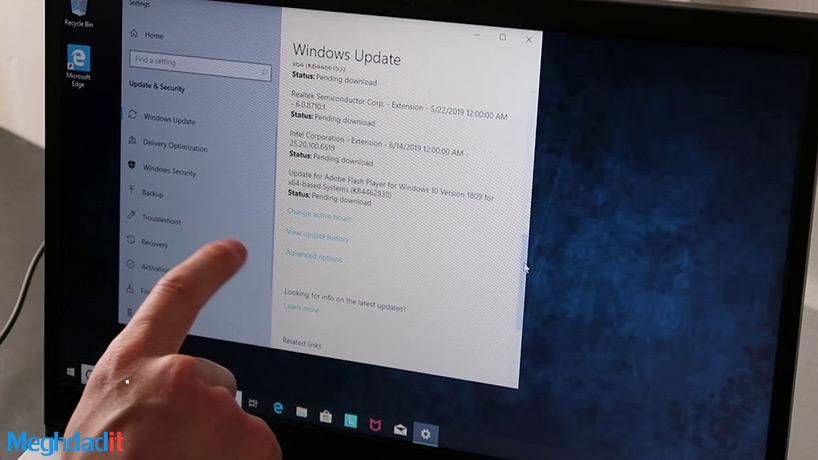
آموزش آپدیت لپ تاپ لنوو در ویندوز 7
برای آن دسته از کاربرانی که از ویندوز به عنوان سیستم عامل استفاده میکنند، توصیه میشود روشهای زیر را طی کنند تا بتوانند سیستم خود را آپدیت کنند.
- عبارت Windows Update را در بخش سرچ منو استارت جست و جو کنید.
- حال در ستون سمت چپ منو نمایش داده شده، گزینه Change Settings را انتخاب کنید.
- در ادامه روش آپدیت لپ تاپ لنوو در ویندوز 7 برای اینکه بتوانید ویندوز را در زمان مد نظر خود در آینده آپدیت کنید، منو کشویی Important Update را باز کنید و گزینه Check for Update But Let Me Choose را انتخاب کنید.
- اجازه دهید تا سیستم برای آپدیت جست و جو کند.
- پس از اتمام مرحله جست و جو و در صورت در دسترس بودن آپدیت جدید، گزینه Install Updates را انتخاب کنید.
- در این قسمت موارد مد نظر خود برای آپدیت را انتخاب کنید.
- پس از انتخاب موارد مد نظر، به صفحه قبلی بازگردید و گزینه Install Updates Install Updates را انتخاب کنید.
- حال مجدد سیستم را راه اندازی کنید تا آپدیت اعمال شود.
بیشتر بخوانید: آموزش جامع محاسبه پاور مورد نیاز سیستم + راهنمای خرید پاور
کلام آخر
ما در این مقاله به تمام روش های آموزش آپدیت لپ تاپ لنوو به دو صورت آنلاین و آفلاین پرداخته ایم و هر کدام از مراحل آن را به طور مجزا شرح داده ایم. شما با مطالعه دقیق این مقاله خیالتان راحت است که به پاسخ اصلی پرسش خود، چگونه لپ تاپ لنوو را آپدیت کنیم؟ رسیده اید. همچنین شما می توانید در صورت مفید یافتن این مقاله آن را با دوستانتان نیز به اشتراک بذارید.
از کجا بهترین آموزش آپدیت لپ تاپ لنوو را یاد بگیرم؟
شما با خواندن این مقاله که در مجله مقداد آی تی به انتشار در آمده، آموزش برای آپدیت لپ تاپ لنوو را به سادگی یاد خواهید گرفت.
آیا برای آپدیت لپ تاپ لنوو نیاز به اتصال به اینترنت هست؟
خیر، آپدیت لپ تاپ لنوو به صورت آفلاین هم انجام می شود که شما میتوانید شرح جزئیات آن را در این مقاله بخوانید.
آیا برای آپدیت لپ تاپ لنوو نیاز به متخصص داریم؟
خیر، شما با خواندن این مقاله که یک راهنمای جامع برای یادگیری روش های آپدیت لپ تاپ لنوو است، به سادگی می توانید لپ تاپ لنوو خود را بدون نیاز به فرد متخصص به روز رسانی کنید.
شما میتوانید برای خرید و خواندن مقاله های بیشتر به فروشگاه مقداد آی تی و مجله مقداد آی تی مراجعه کنید.






